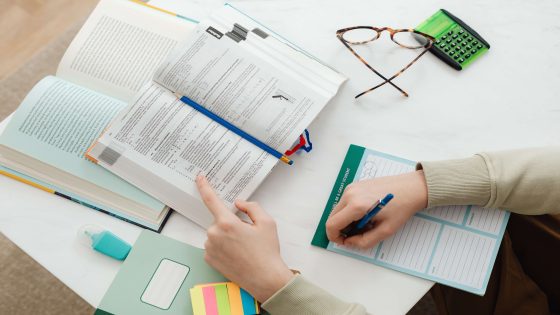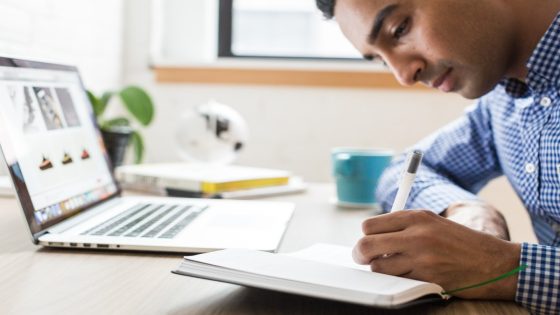نتحدث في هذا المقال إجابة العبارة يتم حذف برنامج مثبت على الجهاز بحذف ملفاته المخزنة عبر موقع السعودية اليوم في الفقرات الآتية.
يتم حذف برنامج مثبت على الجهاز بحذف ملفاته المخزنة
في سياق التكنولوجيا وأنظمة التشغيل، “الحذف” هو عملية إزالة ملف أو مجلد أو برنامج أو بيانات من النظام الحاسوبي بحيث يصبح غير مرئيًا أو غير متاحًا للاستخدام، الحذف يمكن أن يكون مؤقتًا (مثل حذف ملف إلى سلة المهملات) أو دائمًا (مثل حذف ملف نهائياً من القرص الصلب).
هنا هي بعض الأشكال الشائعة للحذف:
- حذف مؤقت: في هذه العملية، يتم نقل الملف أو المجلد إلى مكان مؤقت عادة يُسمى “سلة المهملات” (Recycle Bin في نظام Windows أو Trash في نظام macOS)، يمكن استعادة الملف من سلة المهملات قبل إفراغها.
- الحذف الدائم: في هذه العملية، يتم حذف الملف أو المجلد نهائيًا من النظام دون إمكانية استعادته. قد تتم هذه العملية عن طريق تفريغ سلة المهملات أو باستخدام أوامر حذف دائمة من سطر الأوامر.
- حذف البرامج: عند حذف برنامج مثبت على النظام، يتم إزالة الملفات والمكونات المتعلقة به من القرص الصلب، يتم ذلك عادة باستخدام أدوات إلغاء التثبيت المضمنة في النظام.
توجد أمور تتعلق بالحذف تتعلق بمسائل الأمان واستعادة البيانات، ولهذا فمن المهم أن يتم التعامل مع عمليات الحذف بعناية وفهم كامل لتأثيراتها.
اقرأ أيضاً: أي الخيارات تنطبق على التنفس الخلوي؟ يحتاج إلى الضوء تحرر الطاقة من الغذاء ينتج الاكسجين يستعمل
يتم حذف برنامج مثبت على الجهاز بحذف ملفاته المخزنة
نعم، عند حذف برنامج مثبت على الجهاز، يتم عادة حذف الملفات المرتبطة به، إليك كيفية القيام بذلك على أنظمة تشغيل Windows وmacOS:
على نظام Windows:
- انتقل إلى “لوحة التحكم” (Control Panel) من خلال البحث في شريط المهام.
- انتقل إلى “إزالة البرامج” (Uninstall a program) أو “برامج وميزات” (Programs and Features)، اعتمادًا على الإصدار الخاص بنظام Windows الذي تستخدمه.
- ابحث عن البرنامج الذي تريد حذفه في القائمة، ثم انقر عليه.
- اختر “إلغاء التثبيت” (Uninstall) واتبع الإرشادات على الشاشة لإزالة البرنامج، ستتم معالجة البرنامج وحذف الملفات المرتبطة به.
على نظام macOS:
- انتقل إلى مجلد “التطبيقات” (Applications) على جهاز macOS.
- ابحث عن البرنامج الذي تريد حذفه وقم بسحبه إلى سلة المهملات (Trash) على شريط المهام.
- انقر بزر الماوس الأيمن (أو اضغط Ctrl وقم بالنقر بزر الماوس الأيسر) على سلة المهملات واختر “إفراغ المهملات” (Empty Trash) لحذف الملفات نهائيًا.
يرجى ملاحظة أنه في بعض الأحيان قد يترتب على إزالة البرنامج ترك أثر طفيف في سجل النظام، ولكن الملفات الرئيسية المرتبطة بالبرنامج ستتم حذفها عند إزالته من النظام.